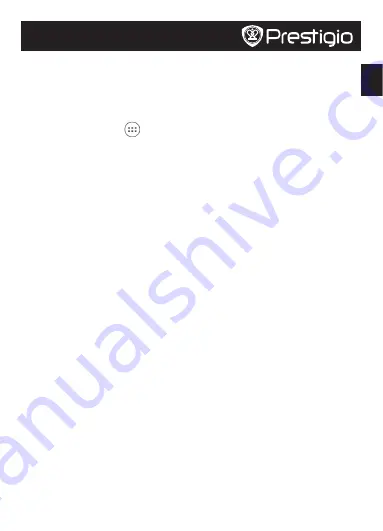
RU
Краткое руководство пользователя
Prestigio MultiPad
Главное меню
Главное меню – начальный экран для получения доступа ко всем приложениям и
функциям Вашего устройства. Главное меню может иметь несколько страниц, для их
просмотра прокрутите экран влево или вправо.
Добавление приложения в главное меню
В главном меню нажмите
, чтобы открыть список меню. Нажмите и удерживайте
иконку приложения, а затем переместите ее на панель предварительного просмотра.
Установка фона рабочего стола
1. Нажмите и удерживайте палец в любой пустой области главного меню.
2. Выберите:
Галерея, Живые обои, Видео обои
или
Обои.
3. Выберите изображение и нажмите
Установить фон рабочего стола
. Или выберите
изображение, измените его размер, переместив рамку, а затем нажмите
OK
.
Использование приложений
Открыть приложение
• В главном меню выберите приложение и откройте его.
Подключение к сети Интернет
Устройство может подключаться к сети Интернет при помощи Wi-Fi соединения или при
помощи сети передачи данных Вашего мобильного оператора.
Включение и выключение передачи данных
Вы можете подключаться к сети Интернет, используя сеть передачи данных Вашего
мобильного оператора. Некоторые приложения могут осуществлять получение и
передачу данных в фоновом режиме при подключении к сети сотового оператора, что
может привести к дополнительным расходам на мобильную связь. Обратитесь к своему
оператору для получения дополнительной информации о тарифах на передачу данных.
1. В главном меню или списке приложений нажмите
Настройки
.
2. Нажмите
Дополнительно...
>
Мобильные сети
>
Передача данных
.
3. Используйте данную опцию для вкл./выкл. передачи данных по каналам мобильной
связи.
Подключение к беспроводной сети
Вы можете использовать подключение к сети Wi-Fi для получения доступа к сети Интернет.
Для подключения к сети Wi-Fi необходимо подключиться к точке доступа.
1. В главном меню или списке приложений нажмите
Настройки
, затем нажмите
Wi-Fi
и
включите соединение.
2. Обнаруженные сети Wi-Fi будут перечислены в списке.
3. Выберите сеть для подключения к ней.
При выборе защищенной сети от Вас потребуется ввод ключа сети и пароля.
Summary of Contents for MultiPad PMT3177 3G
Page 6: ...RU Prestigio MultiPad 1 SIM 2 SIM SIM Nano SIM Micro SIM Standard SIM 3 USB SIM l...
Page 7: ...RU Prestigio MultiPad 1 2 3 OK Wi Fi 1 2 3 Wi Fi Wi Fi 1 Wi Fi 2 Wi Fi 3...
Page 9: ...AR Prestigio MultiPad 3 4 8 1 2 6 7 5 9 10 6 1 7 2 8 3 9 4 10 5...
Page 10: ...AR Prestigio MultiPad SIM Nano SIM Micro SIM Standard SIM SIM SIM...
Page 11: ...AR Prestigio MultiPad...
Page 14: ...BG Prestigio MultiPad 1 SIM 2 SIM SIM Nano SIM Micro SIM Standard SIM 3 USB SIM...
Page 15: ...BG Prestigio MultiPad 1 2 3 OK Wi Fi 1 2 3 Wi Fi Wi Fi 1 Wi Fi 2 Wi Fi Wi Fi 3 Wi Fi...
Page 54: ...KZ Prestigio MultiPad 1 SIM 2 SIM SIM Nano SIM Micro SIM Standard SIM 3 USB SIM l...
Page 55: ...KZ Prestigio MultiPad 1 2 3 Wi Fi 1 2 3 Wi Fi Wi Fi 1 Wi Fi 2 Wi Fi 3...
Page 102: ...UA Prestigio MultiPad 1 SIM 2 SIM SIM Nano SIM Micro SIM Standard SIM 3 USB SIM...
Page 103: ...UA Prestigio MultiPad 1 2 3 OK Wi Fi 1 2 3 Wi Fi Wi Fi 1 Wi Fi 2 Wi Fi Wi Fi 3 Wi Fi...








































